在 Excel 表格的数据处理中,有时我们不仅需要获取当前的日期,还需要精确到当前的具体时间,Now()函数便能很好地满足这一需求。以下将详细介绍 Now()函数的功能、语法结构、具体应用方法以及对应的解读内容。
一、函数功能
Now()函数的核心功能是返回日期格式的当前日期和时间。它能够为 Excel 表格提供当下最为精确的时间信息,将日期与时刻同时呈现出来,这在很多需要精确记录时间节点的场景中非常实用,比如记录文档的最后修改时间、实验数据的采集时间、交易发生的具体时刻等,有助于更细致地追踪事件的发生顺序以及进行时间相关的分析工作。
二、语法结构
Now()函数的语法结构极为简单,只需在目标单元格中输入:=NOW() 即可。
这是因为该函数和 Today()函数类似,本身并没有参数要求,它直接按照系统当前所设定的日期和时间来返回相应的值,操作方便快捷,无需使用者额外去考虑参数的配置问题,能够迅速在单元格中获取到当下的完整时间信息。
三、具体应用方法
1. 设定应用场景
假设我们正在处理一份项目进度跟踪表,除了要记录项目各阶段完成的日期外,还希望明确具体是在当天的什么时间完成的,或者在财务记账时,想要精确记录每一笔交易发生的具体日期和时刻等情况,就可以使用 Now()函数来获取并显示相应的时间信息。
2. 输入公式
在目标单元格中输入公式:=NOW()。
当在目标单元格输入该公式后,Excel 会自动依据系统设置的当前日期和时间进行取值,并将对应的包含日期和时间格式的数据显示在该单元格中,例如显示为“2024/12/14 10:30:00”(具体格式可能会根据 Excel 的日期和时间格式设置有所不同,但都是代表当天的实际日期和具体时间),由此轻松实现了返回系统当前的日期和时间的目的,方便我们精准地对数据所处的时间背景进行标注,适用于各类需要精确体现实时时间信息的 Excel 表格使用场景,像项目管理、财务记录、数据监测等工作领域。
操作动图演示:
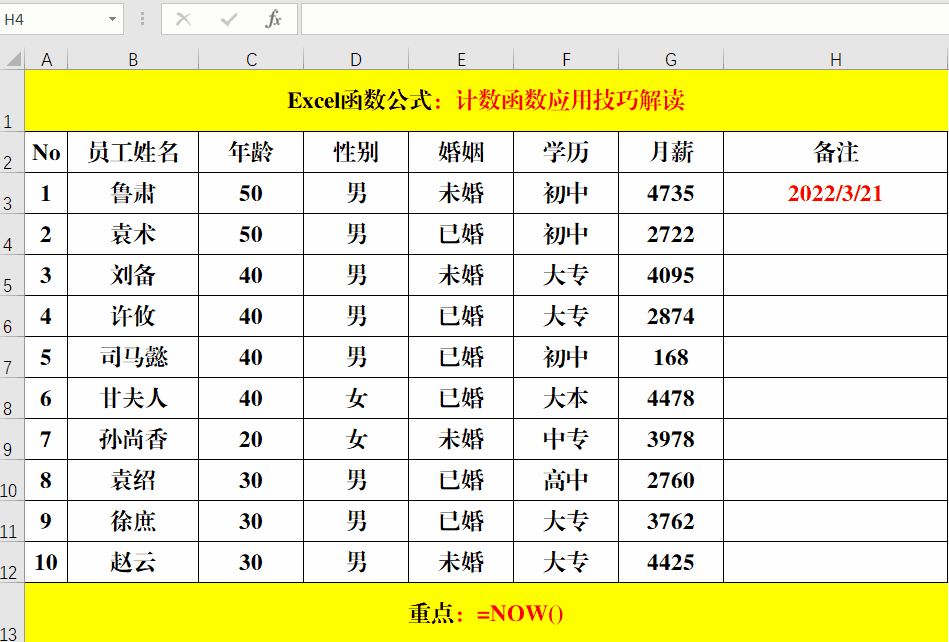
四、方法解读
1. 关于无参数特点
Now()函数没有参数这一特性使得其使用起来非常简便,使用者无需去深入了解和设置复杂的参数内容,只需输入函数表达式就能快速获取到系统当前的日期和时间,大大提高了在 Excel 表格中引入时间元素的效率,无论是新手还是有经验的用户都能轻松上手操作,为记录和分析时间相关数据节省了时间成本。
2. 时间准确性相关问题
由于该函数返回的时间为系统当前的时间,所以当返回的时间和实际时间不符时,请调整系统的时间。这是因为 Now()函数完全依赖系统的时间设定来获取相应的值,如果电脑的系统时间出现错误,比如被错误地设置成了其他时区的时间或者不准确的日期与时刻,那么 Now()函数返回的时间自然就与实际的当前时间不一致了。在这种情况下,就需要通过正确设置电脑的系统时间(通常可以在电脑的“控制面板”中找到“日期和时间”选项,进行相应的时区、日期、时间等方面的调整),来确保 Now()函数能够准确地返回真实的当前日期和时间,保障 Excel 表格中时间相关数据的准确性和可靠性,使其能够更好地服务于各项数据处理和分析工作。
通过掌握上述 Now()函数的功能、语法结构、应用方法以及理解其与系统时间的关联和注意事项,就能在 Excel 表格处理中,更加熟练地运用该函数来获取当前的日期和时间信息,为各类数据记录和分析工作增添精确的时间维度。


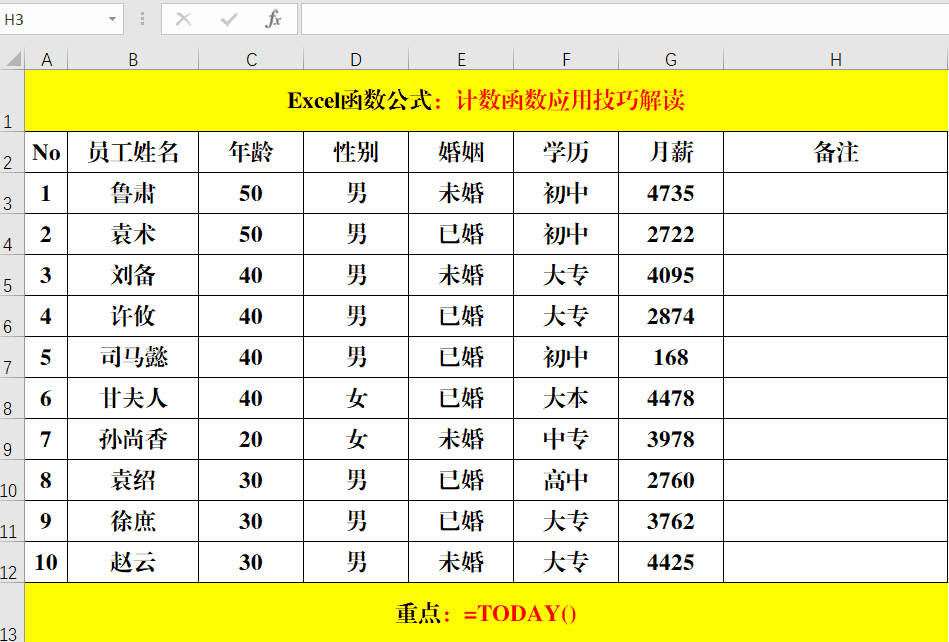
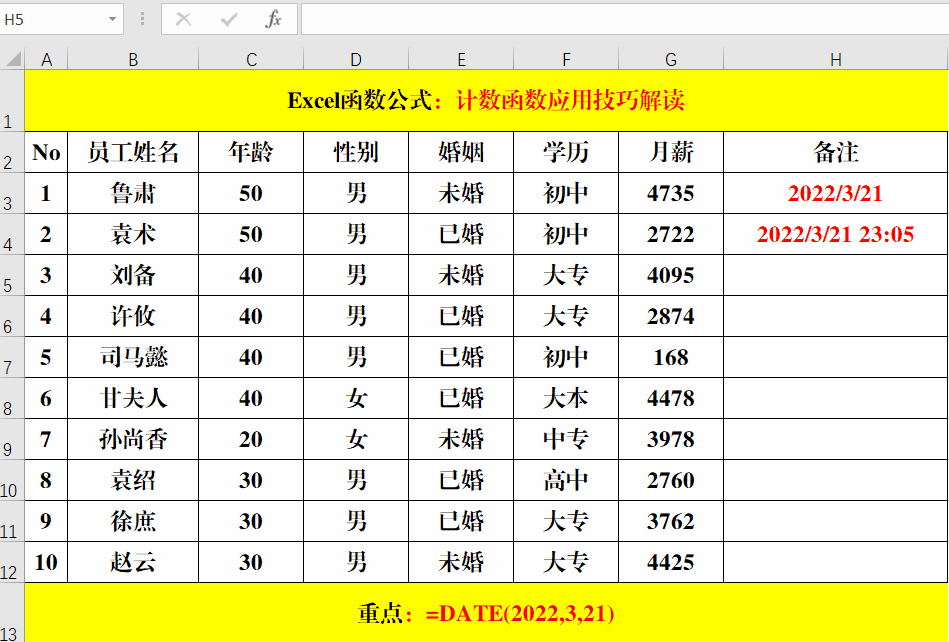

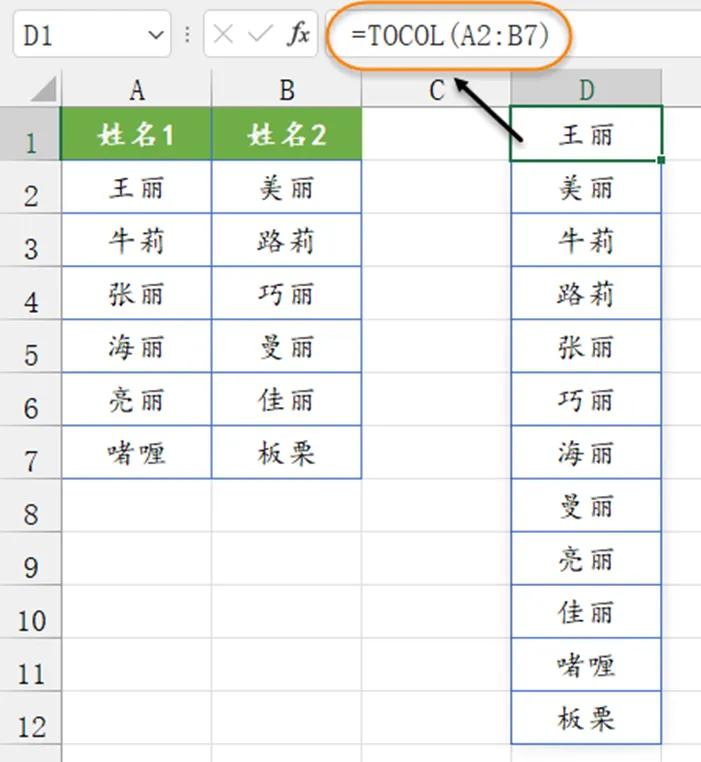
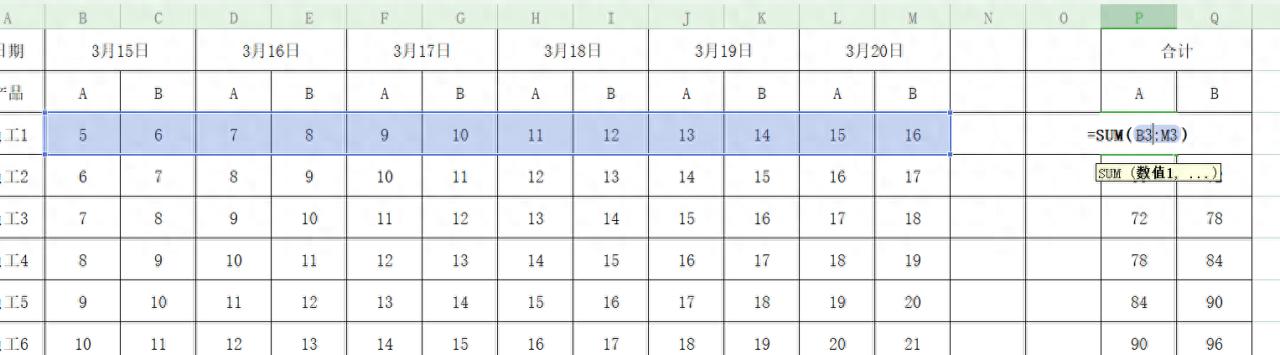

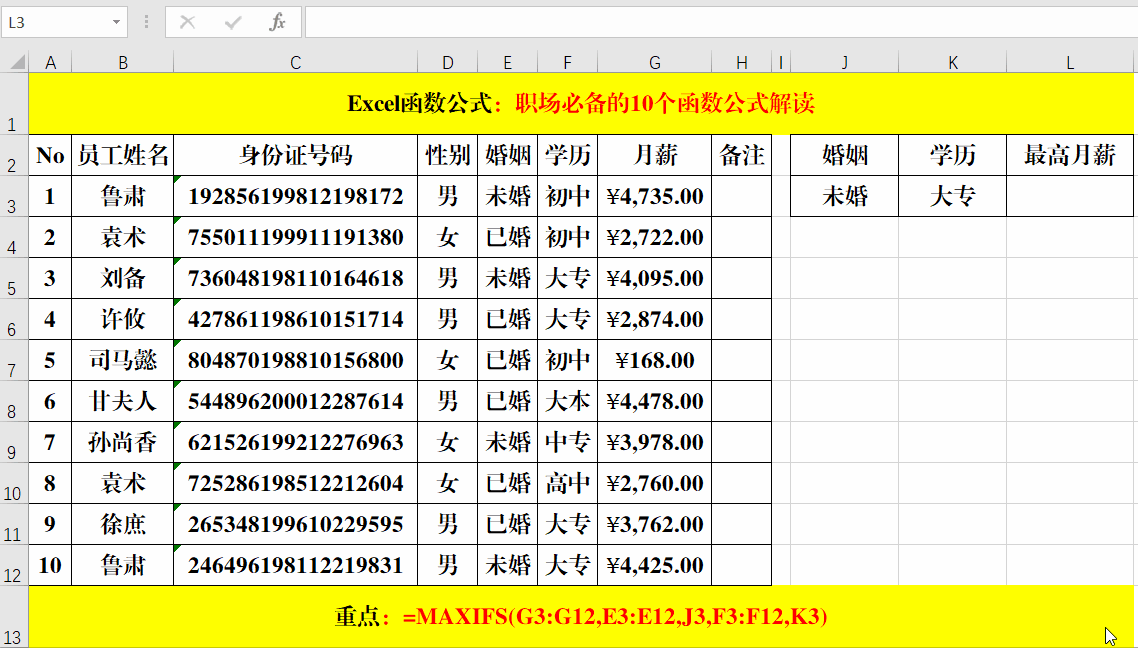
评论 (0)